Окно со списком имеющихся в системе оснасток
Рисунок 6.4. Окно со списком имеющихся в системе оснасток
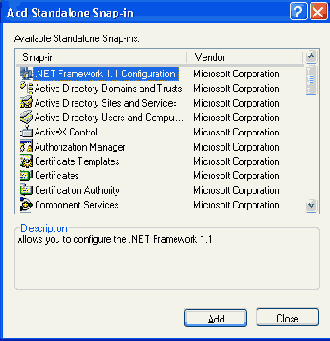
5. Оставьте переключатель в положенииLocal computer (Локальный компьютер). Затем нажмите кнопку Finish(Готово). Первая оснастка добавлена к консоли.
6. В окне оснасток выберите пункт Certificatesи нажмите кнопку Add.
7. В следующем окне выберите соответствующий переключатель — This snap-in will always manage certificates for(Эта оснастка всегда будет управлять сертификатами для):
- My user account (моей учетной записи пользователя);
- Service account(учетной записи службы);
- Computer account (учетной записи компьютера).
8. Нажмите кнопки Finishи Close.
9. В окне Add/Remove Snap-in(где отображен список подключаемых оснасток) перейдите на вкладку Extensions(Расширения). На этой вкладке приведен список оснасток расширения, которые поставляются вместе с выбранными изолированными оснастками. Если вы не собираетесь подключать все оснастки расширения, сбросьте флажок Add all extensions(Добавить все расширения) (который ставится по умолчанию) и снимите флажки с лишних оснасток. По окончании процедуры нажмите кнопку ОК.
10. Закройте окно добавления оснасток, нажав кнопку ОК. Теперь окно консоли содержит две оснастки — Computer Management и Certificates.
11. Для того чтобы сохранить созданный инструмент, в меню Fileвыберите пункт Save(Сохранить) и укажите имя файла и папку, в которой будет сохранен файл консоли.
Дополнительным преимуществом такого подхода является то, что при наличии у пользователя перемещаемого профиля (roaming profile) этот пользователь всегда будет иметь доступ ко всем созданным им инструментам.
